注意事項
注意事項
① 配線は間違いないか?
② 回線に問題がないか?
③ 認証ID、認証PWはあるか?
④ 今まで使用していたものか?新しく購入したものか?
今まで使用していたもの →初期化
|
||
| マニュアル | えれさぽ →型番 →マニュアル | |
| 設定方法 | 設定方法 | |
| ログインID | 192.168.2.1 パターン① admin / admin
パターン② 任意/任意(作成する)
パターン③ セットアップシートに記載
|
|
| SSID | マニュアルに記載 側面シール 自分で作成機種あり |
|
| モード切替 | ①ええれさぽ →型番 →マニュアル ②えれさぽ →型番→商品ページ→詳細設定方法 → モード変更  |
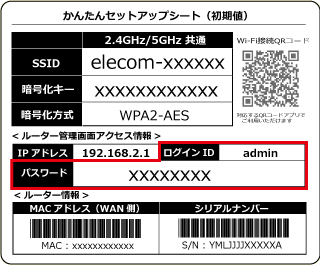 |
| リセット方法 | ①ええれさぽ →型番 →マニュアル ②えれさぽ →型番→商品ページ 詳細設定方法 → その他FAQ  |
|
| ランプの意味 | ||
| . | ||
認証に失敗する
入力に間違いがないか?
ログイン時のID、PW 認証用ID、PW、WIFI用ID、PW
認証IDは @マーク以降まですべて入れる
パスワード変更していないか?
アルファベットは半角(@マークも半角)
|
||
設定画面
えれさぽ ⇒ WIFI(無線ルータ) ⇒ ルーター 機種を選ぶ「A」には注意 ★パソコンがある場合は、必ずLANケーブルで設定した方が楽です 有線接続できるものが有れば先に有線でつないで、その後無線をつなげる(アプリ不要) 1.無線をつなぐ (できればパソコン) 2.アプリをインストールする 3.ルーターに設定をする SSID 【SkyLinkManager】対応ルーター 「SkyLinkManager」で設定したSSIDを選択 【WRC-】【WRH-】から始まるルーター elecom2g-(英数字) elecom5g-(英数字) |
設定例
初期設定方法
・ Windows 有線(特に問題なし、そのまま進む)
無線 APモード切替がアプリから
SSIDは自分で作らないといけない
・スマホは【簡単設定】【クラシック設定】がある
マニュアルに SSIDの場所有り
その他 FAQ
→ こどもネットタイマー2
→ 突然インターネットができなくなった
→ Wi-Fiが不安定
WRC-733FEBK-A 無線時 SkyLinkManager(スカイリンクマネージャー) のアプリが必要
WRC-733FEBK
|
エレコム ネットワークサポート
TEL:0570-050-060
FAX:0570-033-034
10:00~19:00 年中無休
|
|

